| VSCODE 迁移(完结) | 您所在的位置:网站首页 › 换电脑怎么把文件传过去 › VSCODE 迁移(完结) |
VSCODE 迁移(完结)
|
看过近期的几个博客,原想着环境迁移会很复杂,但最新版本的VScode(2023年2月版本),提供了账号登陆和同步的功能,所以用着十分方便,再也不需要依靠其他的插件了。具体步骤记录如下: 步骤一:配置&登陆账号(旧平台先登陆)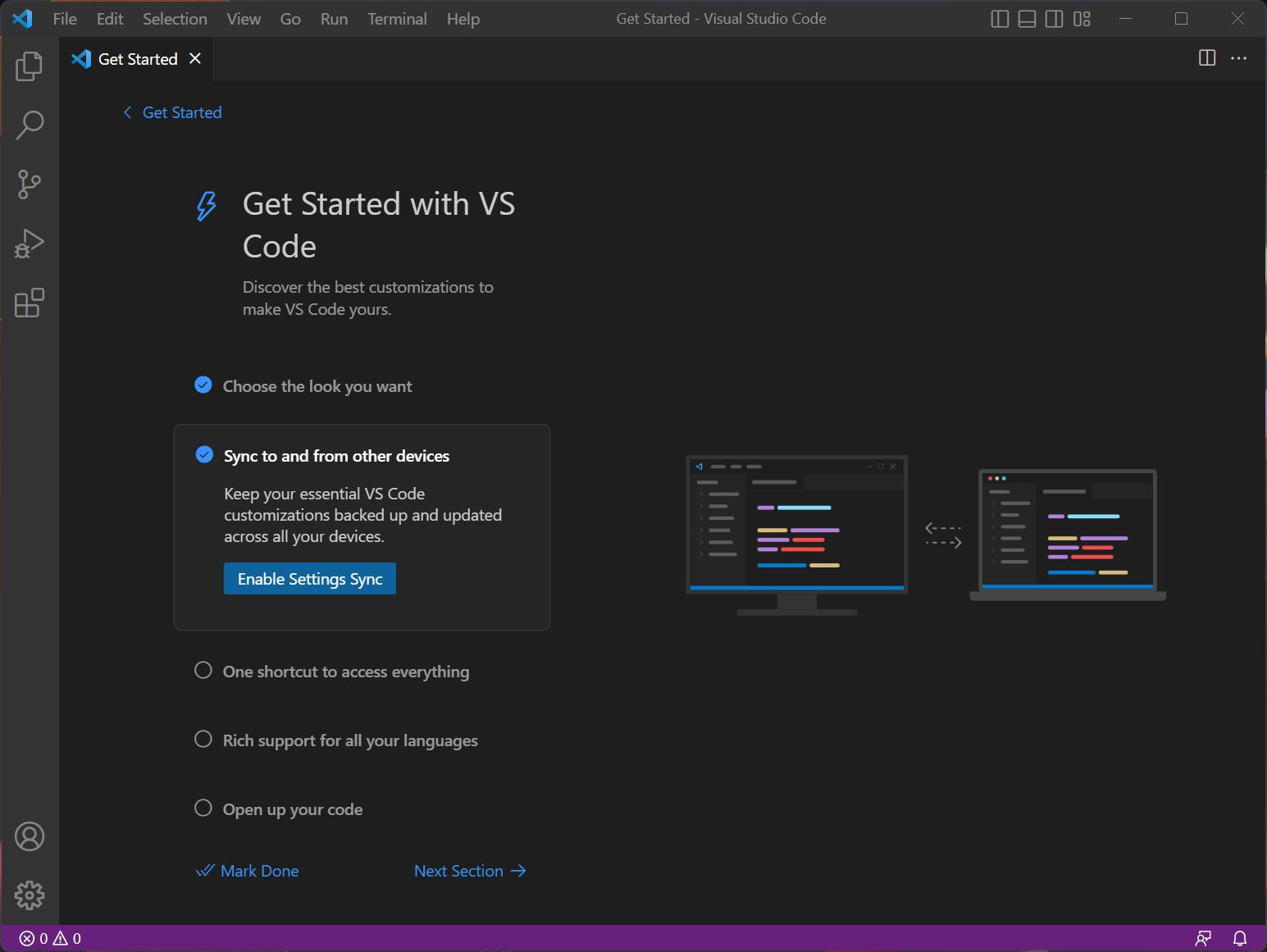
图1 VScode界面 运行最新的VScode后,可以在窗口中看到新手引导,在第二项我们就可以看到(sync to and from other devices),这代表VScode自身就已经支持同步工作了,不用依靠其他插件。 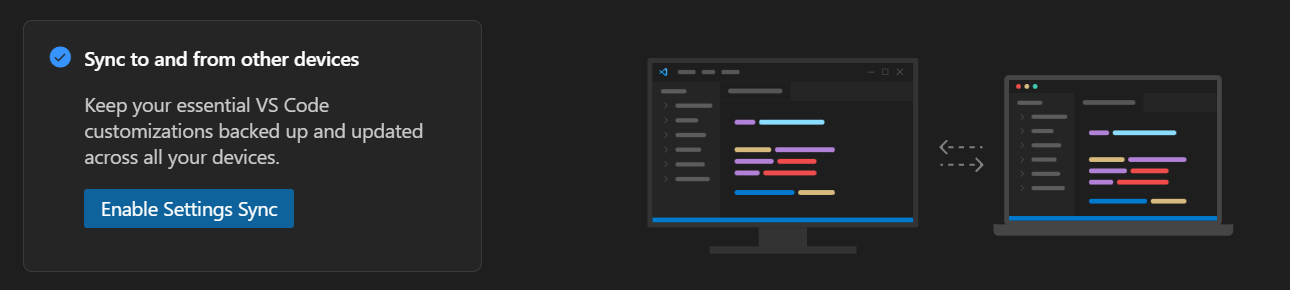
图2 同步选项 但该功能需要登陆,点击Enable启用后,会弹出新的窗口,在该窗口中可以配置同步的选项并进行登陆账户操作。可以sync可以实现许多配置的迁移,包括VScode的设置,快捷键,扩展,UI等。 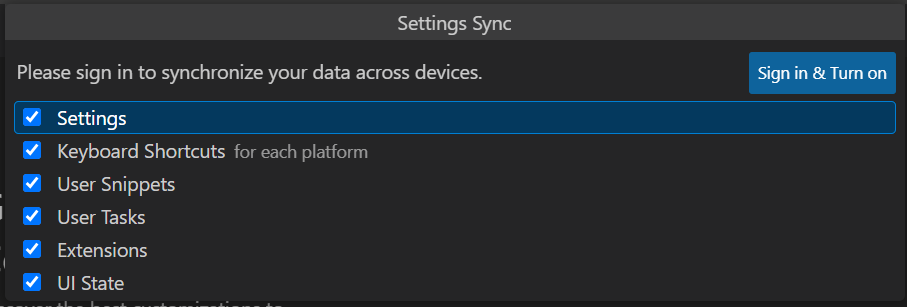
图3 sync配置界面 登陆界面则可以二选一,目前是包括github和微软账户的,因为我自身win中已经登陆了微软账户,所以我选择微软账户登陆更便捷些。 登陆完成就可以实现同步了,首先在旧平台中的VScode完成登陆和同步操作,再在新平台中登陆并开启同步功能,就可以自动实现VScode的迁移了。 可以看到同步后,插件都已经迁移过来了。 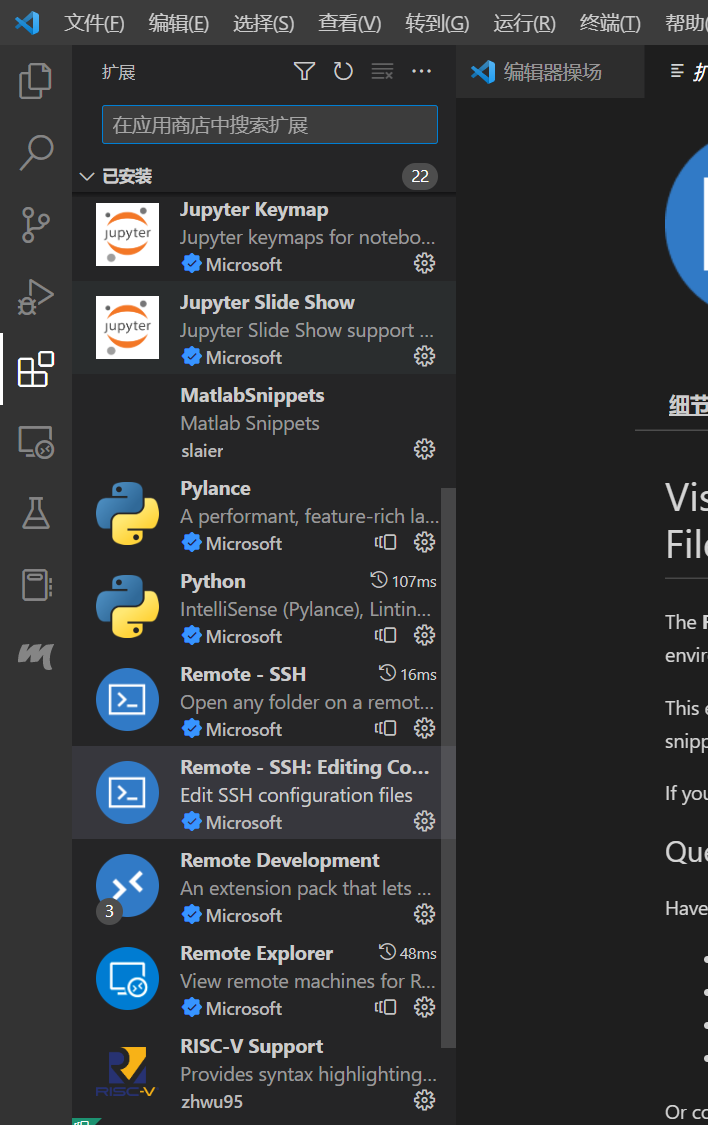
图4 插件及相关配置都完成了同步 步骤二:额外的操作这种同步是可以实现插件及插件的settings文件的同步的,但是对于一些特殊的插件可能体验还是有所欠缺。比如,博主自己的Remote ssh插件,其setting都已完成云端同步,但config未能同步完成,这导致我的remote目录下没有一个可用的远程访问。 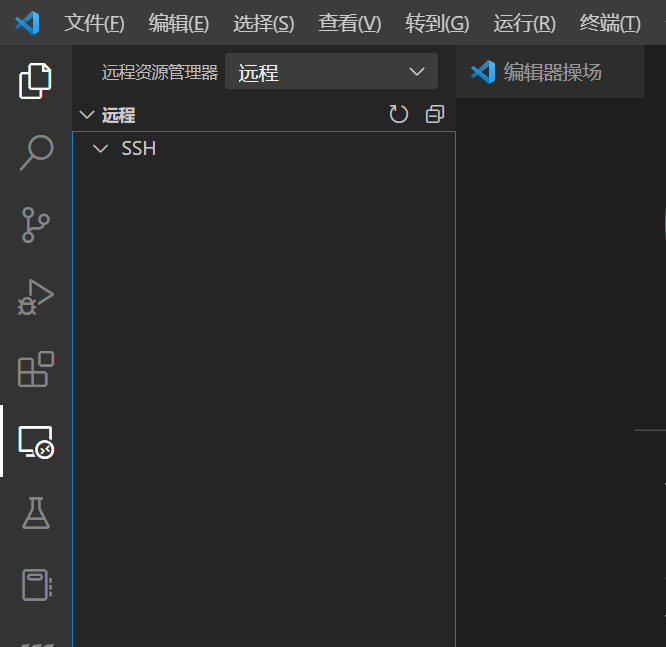
图5 远程配置未能同步 笔者这里偷懒了,没有选择深究问题,而是直接复制粘贴,毕竟只是个config,还是很简短的。 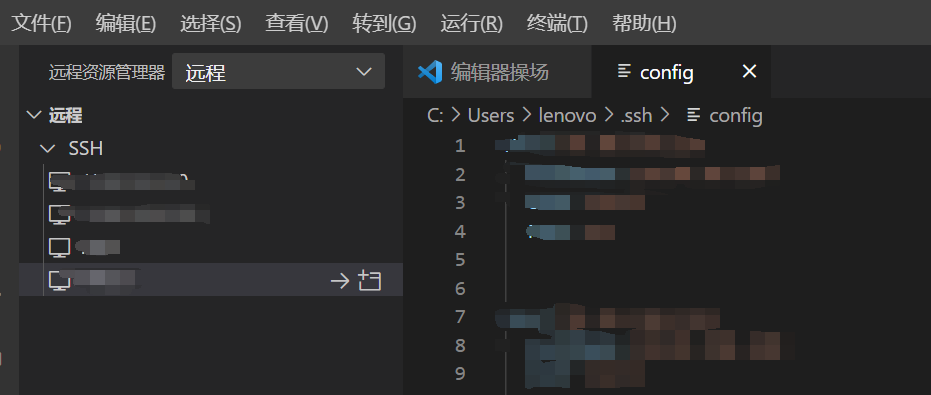
图6 手动配置config 手动复制完成后,问题即解决。 总结在对同步和迁移功能的实际体验中,VScode对于设置、插件的迁移是十分友好和快捷的,无需再去折腾插件和配置了。但在某些插件中可能还有额外的config文件需要配置,vscode可能还不支持此类的同步,或者也是笔者有哪些地方有所疏漏。 总之,VScode现在是越来越傻瓜,越来越便捷了,这也降低了更多人上手的门槛,是件大好事。 另外,VScode还在新手教程中推出了edit playground,可以快速入门vscode方便快捷的文本编辑功能,后面再好好体验下,给大家分享。 |
【本文地址】
| 今日新闻 |
| 推荐新闻 |
| 专题文章 |